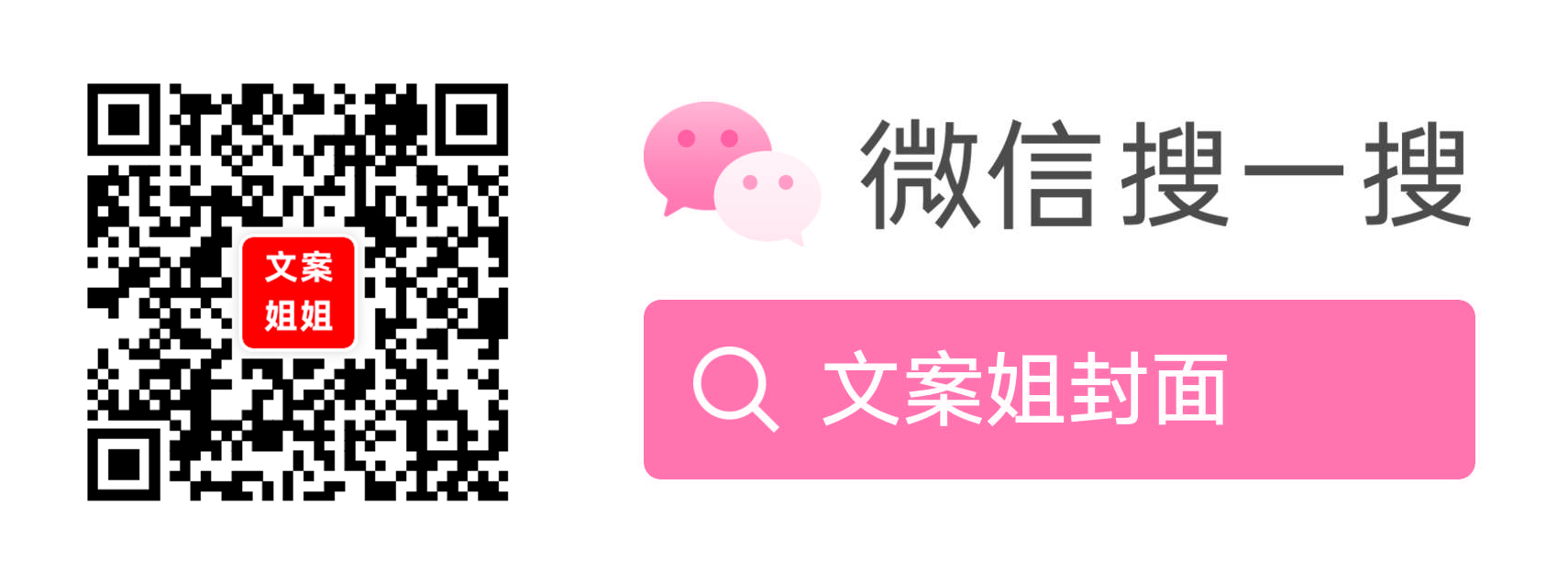今天分享一下我自己的电脑win10专业版,这几天被这个弄着头疼,关机也不行。又要重启!重启又蓝屏!
第一步:键盘按键win键(田子键)+R键
在弹出来的对话框中输入regedit 命令 点击确定


第二步:在弹出来的文件夹空白处右键新建 并命名为FlightSettingsMaxPauseDays 看图有个选项

双击刚新建的文件,选择十进制,左边的数值就是天数,可以设置大点5000即可注意这里的值选择十进制

第三步:然后win打开设置(屏幕左下角田子图标里面有设置),点击后找到并进入windows更新选项

进去后找到高级选项

里面暂停更新的日期就会多出很多可选项,根据自己需求选择即可

记录完毕!右下角显示黑色框框不是自动更新问题!
点击卡片去看看。
提示:本文最后更新时间为 2024-10-07 如文中内容素材有错误或者已经失效,请留言告知。